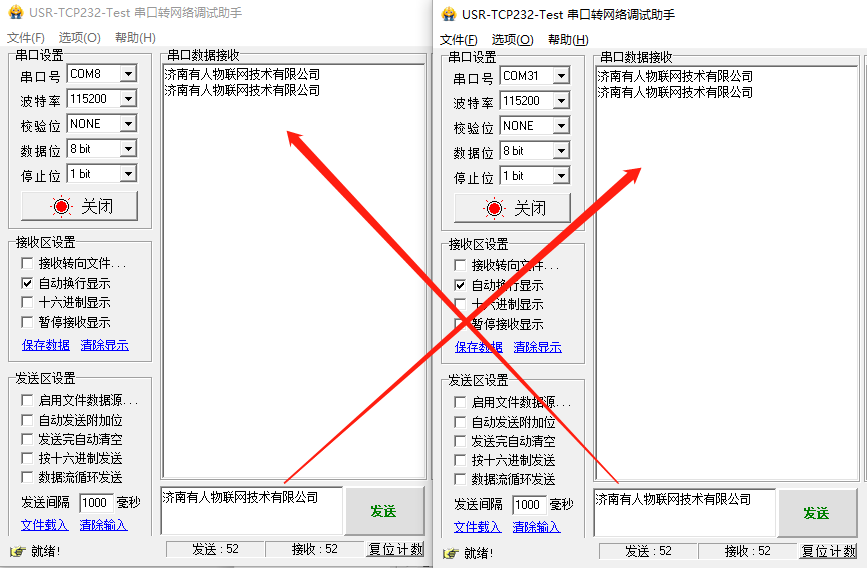USR-K7 两个k7模块局域网对传
2021-02-03

一、数据流程图:

二、实现功能:
局域网内数据透传。
三、所需资料
四、测试
1、将以太网模块K7的串口通过串口线(或USB 转串口线)与PC相连接,通过网线将K7的网口PC的网口相连接,检测硬件连接无错误后,接入我们配送的电源适配器,给 K7 供电。
2、按路径:控制面板-->网络和Internet-->网络和共享中心找到“windows防火墙”和“更改适配器设置”选项,关闭防火墙并禁用与本次测试无关的网卡。并关闭电脑杀毒软件。
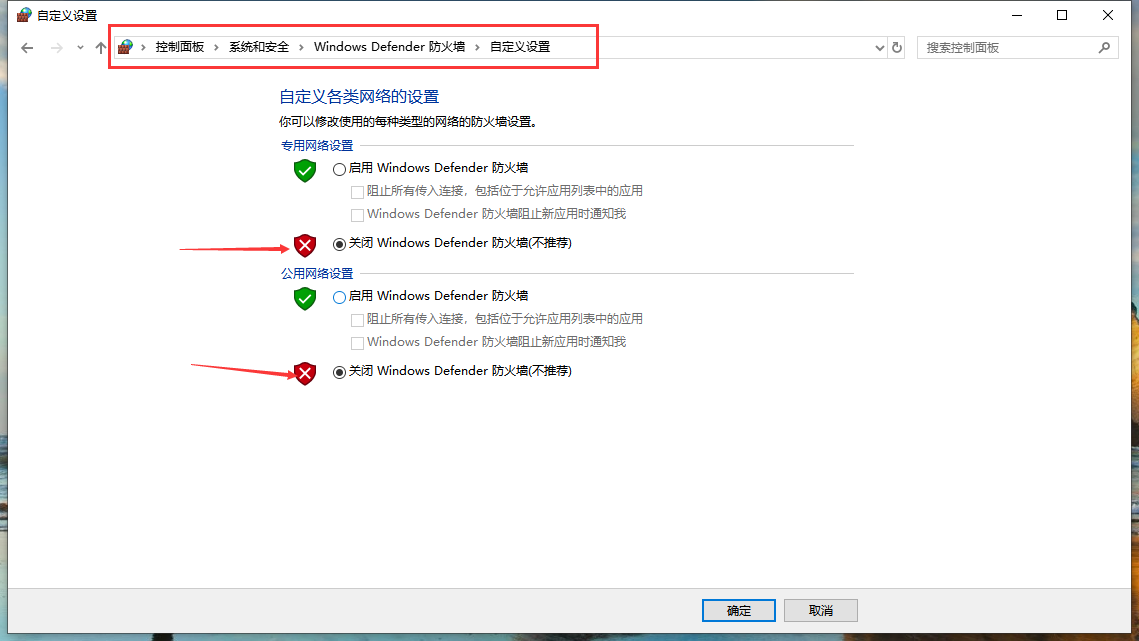
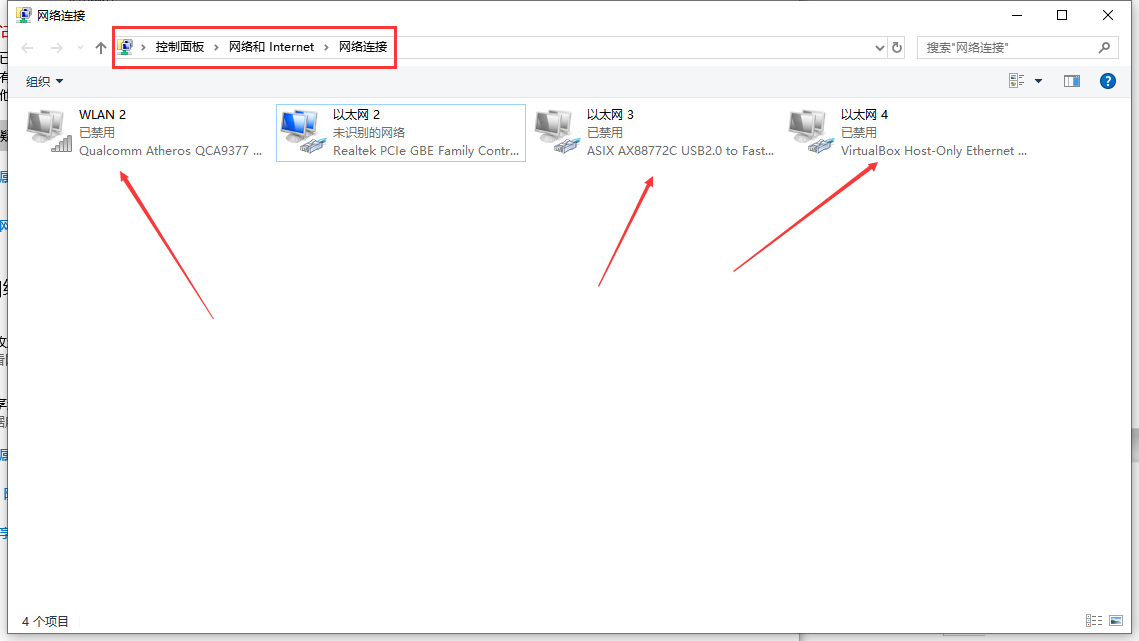
3、给电脑设置静态IP,设置成K7默认目标IP:192.168.0.201。

4、打开设置软件,点击“搜索设备”当搜索列表中出现K7的设备后,点击搜索到的设备,模块工作方式设为TCP SERVER,本地端口5523,点击保存参数。
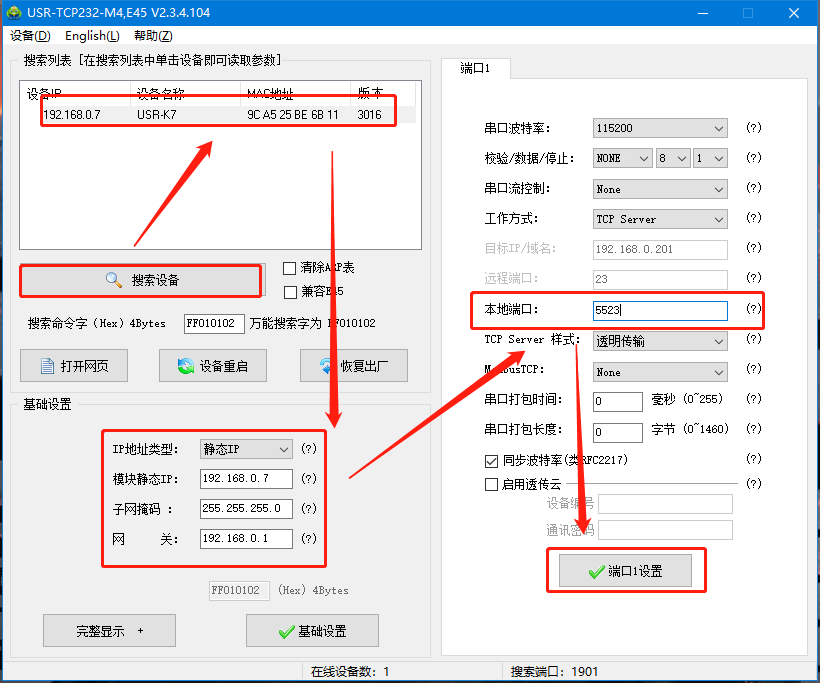
5、点击“搜索设备”当搜索列表中出现另一台K7的设备后,点击搜索到的设备,为了防止IP冲突,将此设备IP修改为192.168.0.8,模块工作方式设为TCP Client,本地端口0,远程端口5523,点击保存参数。
TCP CLIENT的远程IP=TCP SERVER的本地IP
TCP CLIENT的目标端口=TCP SERVER的本地端口(这个端口可以随意设置,只要不是特殊端口或重复端口就可以)
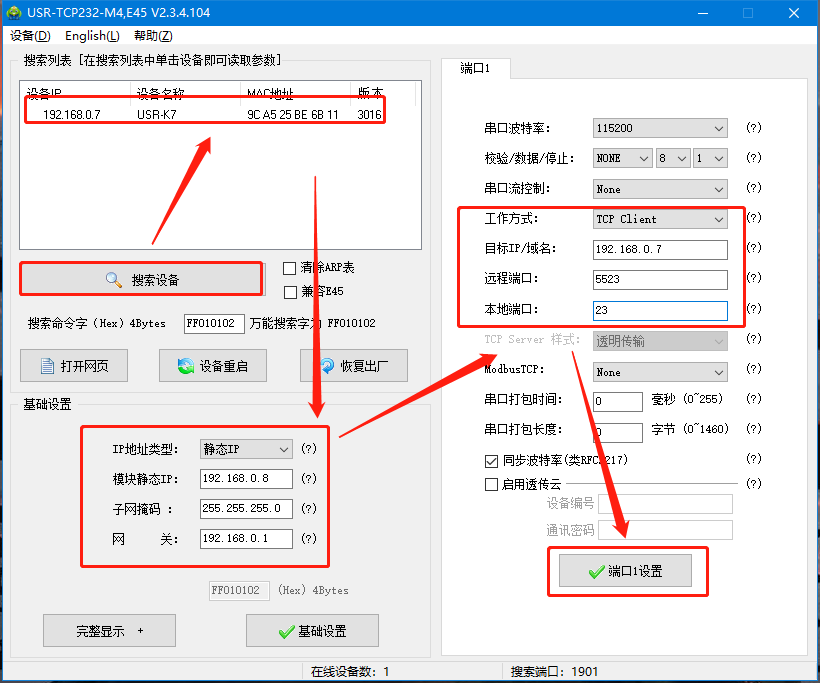
6、设置完成后,两个设备通过网线直连,串口分别接到电脑的USB接口上。
7、打开两个串口调试助手,分别选择正确的串口以及串口参数,实现两个串口直接数据互发。